U盘启动盘制作|电脑如何制作U盘启动盘
在我们的电脑出现问题,无法进入系统时,我们可以通过U盘启动盘进入PE系统,对电脑进行维护,无法修复的情况下还可以选择备份数据后重装系统,非常的方便实用。一些用户想要将U盘制作为启动盘,但却不知道应该怎么做。那么下面就让小编为大家带来电脑如何制作U盘启动盘。
1.所需工具
容量大于4GB的U盘一个,可以正常联网的电脑一台,小熊一键重装系统软件一款

2. 打开工具,插入U盘
把U盘插入电脑,然后打开我们需要的小熊一键重装系统,然后点击“制作启动盘”选项,进入U盘启动盘制作界面。
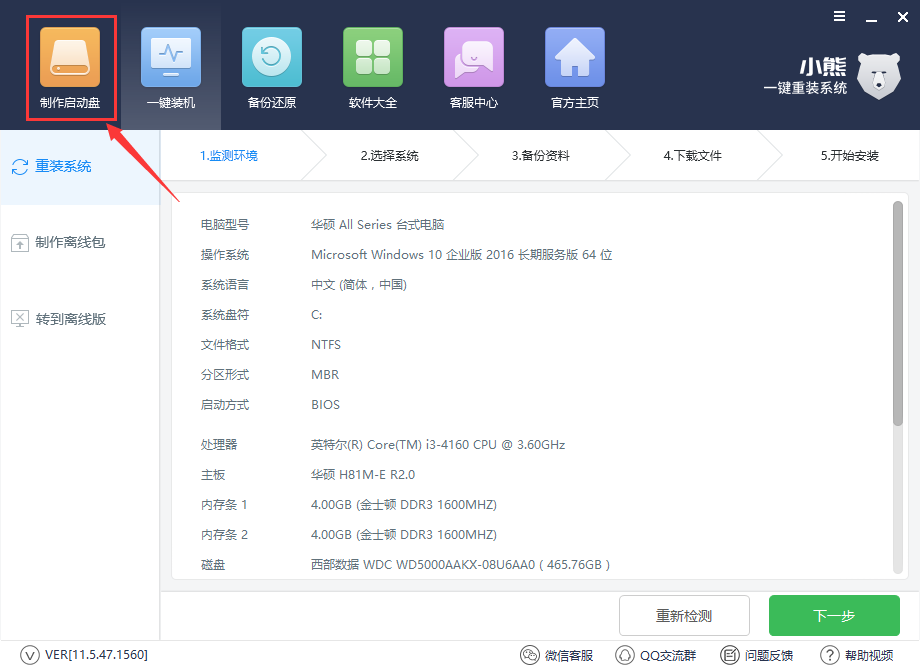
3.制作U盘启动盘
如果你是大神的话,可以按照自己的需求来选择,在这里我们选择高级版的PE版本,UEFI+BIOS双启动模式和自己喜欢的操作系统,勾选U盘后直接点击“制作启动U盘”(此操作会格式化你的U盘,请备份U盘内的重要数据!)
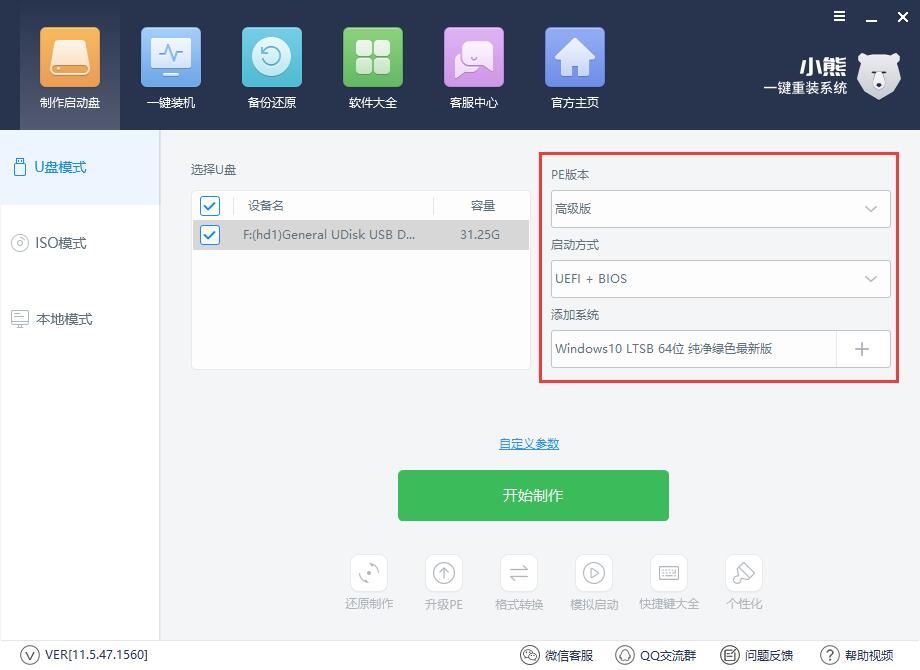
4.U盘启动盘制作完成
静静的等待了几分钟后,U盘启动盘就制作完成了!想要知道U盘能否正常使用,我们只需要点击模拟启动,出现如下图所见的画面说明正常。
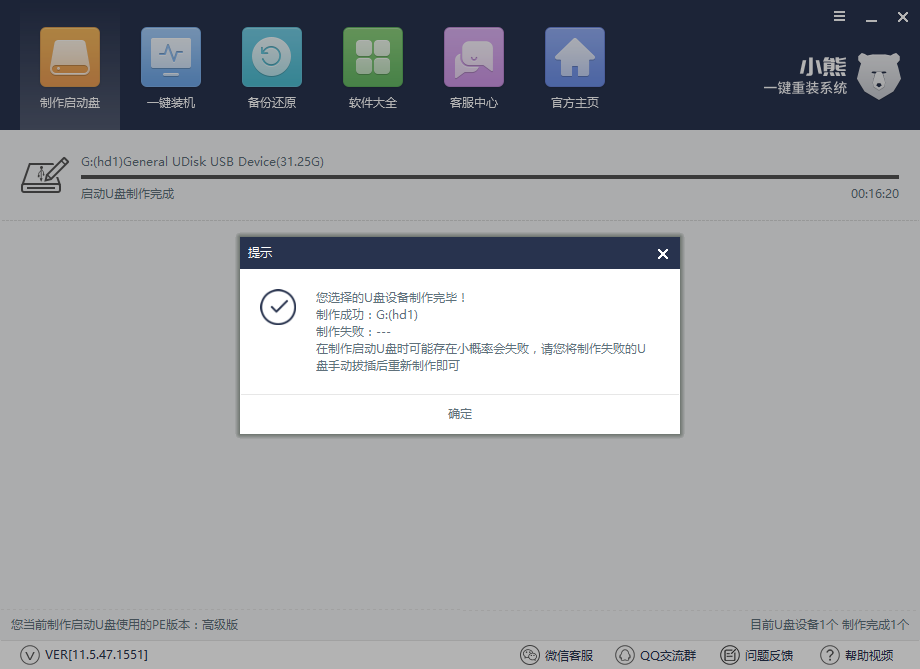
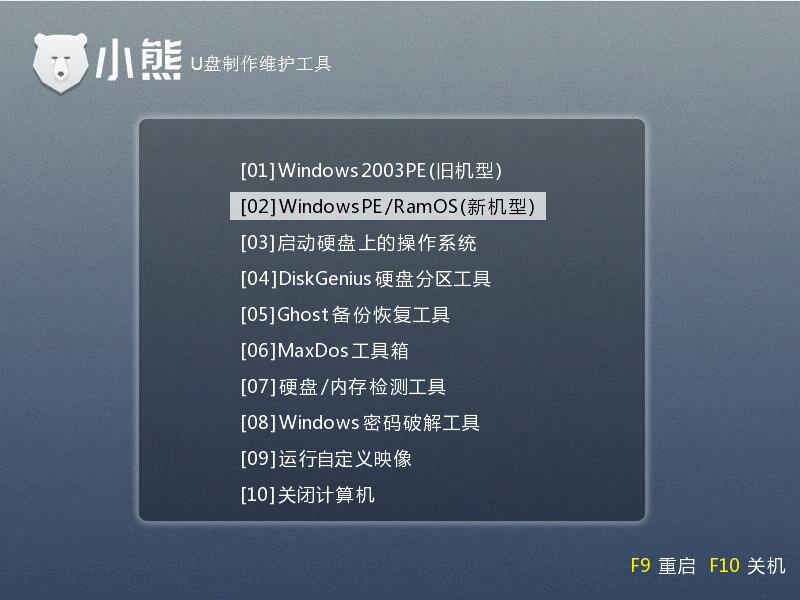
以上就是小编为大家带来的电脑如何制作U盘启动盘。想要将U盘制作为启动盘,我们可以通过小熊一键重装系统,经过简单的步骤就可以制作了。
Win10教程查看更多

2021-10-08查看详情

2021-10-05查看详情

2021-10-05查看详情

2021-09-24查看详情

重装系统教程查看更多

win10电脑系统应该如何进行快速安装?我们怎么快速重装系统win10?大家都知道重装系统的方法有很多种,但是要说最简单的一种,无疑是一键重装了。就算你是电脑新手,完全可以靠自己重装,毫无压力。下面,小编将带大家来看看win10电脑系统应该如何进行快速安装吧。
联想拯救者Y9000X 2TB搭载Intel Core i7-9750H(2.6GHz/L3 12M)处理器,配置32GB DDR4和2TB SSD,笔记本无光驱。一般我们可以用光盘重装系统,那么对于没有光驱的笔记本该如何进行重装系统呢?下面为大家介绍联想拯救者Y9000X 2TB如何一键重装win8系统。
神舟战神K670C-G4A1是一款15.6英寸的高清大屏笔记本,这款笔记本标配了Intel Pentium G5420处理器,还有512GB SSD以及NVIDIA GeForce MX250独立显卡,电脑运行速度非常快,非常适合用来影音与娱乐。那这款神舟战神K670C-G4A1笔记本如何重装win8系统大家有了解过吗,今天小编跟大家分享神舟战神K670C-G4A1如何一键重装win8系统。
雷神911(Intel第八代)如何一键重装win8系统?小熊一键重装系统软件特别适合小白用户,帮助没有电脑基础的用户成功重装系统。那么现在小编就跟大家分享一篇使用小熊一键重装系统软件装系统的教程,以雷神911(Intel第八代)笔记本如何一键重装win8系统为例。
